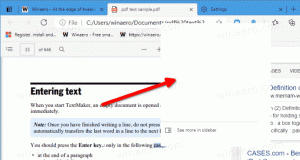Verberg de Windows Insider-programmapagina van Instellingen in Windows 10
In Windows 10 is er een speciale pagina in de app Instellingen waarmee u lid kunt worden van het Windows Insider-programma en pre-releaseversies kunt ontvangen met de meest nieuw toegevoegde functies (en bugs). Als u een stabiele versie van Windows 10 gebruikt en geen Insider Preview-releases wilt proberen, kunt u de Windows Insider-programmapagina verbergen via de app Instellingen in Windows 10. Er is een verborgen tweak die kan worden gebruikt om de pagina te verbergen. U kunt de Register-editor-app gebruiken of kant-en-klare registerbestanden downloaden.
Er is een verborgen tweak die kan worden gebruikt om de pagina te verbergen. U kunt de Register-editor-app gebruiken of kant-en-klare registerbestanden downloaden.
Hoe de Windows Insider-programmapagina te verbergen via de app Instellingen in Windows 10
Inhoudsopgave
- Verberg de Windows Insider-programmapagina via Instellingen in Windows 10
- Toon de Windows Insider-programmapagina in Instellingen in Windows 10
- Registerbestanden downloaden
Advertentie
Verberg de Windows Insider-programmapagina via Instellingen in Windows 10
Ga als volgt te werk om de Windows Insider-programmapagina te verbergen voor Instellingen in Windows 10.
- Open Register-editor.
- Ga naar de volgende registersleutel:
HKEY_LOCAL_MACHINE\SOFTWARE\Microsoft\WindowsSelfHost\UI\Visibility
Tip: Met één klik naar de gewenste registersleutel springen.
Als u niet over zo'n registersleutel beschikt, maakt u deze gewoon aan.
- Maak in het rechterdeelvenster een nieuwe 32-bits DWORD-waarde met de naam VerbergInsiderPagina. Zet deze op 1.
Zelfs als je bent met 64-bits Windows u moet nog steeds een 32-bits DWORD-waarde maken.


- Sluit de Register-editor en open de app Instellingen opnieuw.
De Windows Insider-programmapagina wordt verborgen voor Instellingen in Windows 10.
Voordat:
Na:
Toon de Windows Insider-programmapagina in Instellingen in Windows 10
Ga als volgt te werk om de Windows Insider-programmapagina in Instellingen te herstellen en weer zichtbaar te maken in Windows 10.
- Open Register-editor.
- Ga naar de volgende registersleutel:
HKEY_LOCAL_MACHINE\SOFTWARE\Microsoft\WindowsSelfHost\UI\Visibility
Tip: Met één klik naar de gewenste registersleutel springen.

- Verwijder in het rechterdeelvenster de DWORD-waarde met de naam VerbergInsiderPagina.

- Sluit de Register-editor en open de app Instellingen opnieuw.
Hiermee wordt de pagina Windows Insider-programma in Instellingen in Windows 10 hersteld
Bekijk de volgende video om de tweak in actie te zien:
Tip: dat kan abonneer je op ons YouTube-kanaal.
Download registerbestanden om de Windows Insider-programmapagina te verbergen of weer te geven
Om je tijd te besparen, heb ik kant-en-klare registerbestanden voorbereid. Gebruik ze om deze aanpassing met slechts één klik uit te voeren.
Registerbestanden downloaden
Houd er rekening mee dat deze tweak niet officieel is gedocumenteerd en op elk moment door Microsoft kan worden verwijderd. Op het moment van schrijven werkt het correct in Windows 10 build 14971.
Dat is het.